¿Cómo arreglar un panel de administración lento de WordPress? [10 mejores formas]
Publicado: 2022-03-06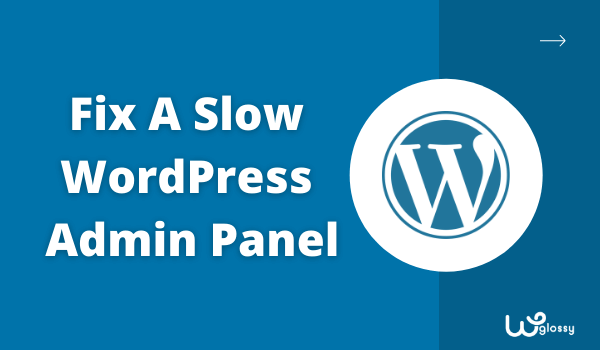
Muchos propietarios de sitios web de WordPress a menudo preguntan por qué el panel de control de WordPress es tan lento. ¿Eres también uno de los que sufren de un panel de administración de WordPress lento? Si es así, estás en el lugar correcto. Aquí, discutiremos las mejores formas de resolver este problema y hacer que su panel de WP funcione bien.
Los sitios web de WordPress están muy extendidos hoy en día entre los empresarios por sus excelentes servicios. Sin embargo, algunos problemas deben abordarse técnicamente al usar WordPress para la administración de su sitio web. Mejorará aún más su experiencia mientras trabaja en el tablero.
Es muy frustrante cuando administras tu sitio, y la velocidad es tan lenta que comienza a enloquecerte. Se siente como si estuviera atrapado en el lodo y no puede salir debido a la falta de conocimiento. Entonces, ¡comencemos con la descripción general!
Panel de administración lento de WordPress: descripción general
WordPress es un sistema de gestión de contenido muy popular preferido por muchas personas debido a su interfaz simple. Sin embargo, esta interfaz de usuario puede ser un dolor de cabeza cuando se vuelve lenta. El panel de administración lento de WP puede tardar unos minutos en abrir una sección o realizar una tarea.
Para el tablero de WordPress de baja velocidad, solo tiene que seguir algunos pasos simples. Primero, conozca las causas de por qué el panel de administración de WordPress es tan lento. El siguiente paso es encontrar formas de eliminar esas fallas que ralentizan su tablero de WordPress.
¿Por qué su panel de WordPress es tan lento?
La baja velocidad del tablero de WordPress no es frecuente, pero a veces los propietarios de sitios web la enfrentan. Puede haber muchas razones detrás de esto. Sin embargo, aquí discutiremos solo aquellos que se encuentran comúnmente.
¿Por qué su panel de administración de WordPress es lento?
- El hosting está sobrecargado o débil
- Verifique si hay complementos pesados instalados
- Tu versión de PHP se vuelve obsoleta
- Comprueba la API Heartbeat de WordPress
- Puede tener una base de datos desordenada o caótica.
- La memoria de WordPress es limitada
- Cargando demasiado contenido
- Mira si hay widgets innecesarios
10 maneras fáciles de arreglar el panel de administración lento de WordPress
He discutido las causas o razones que pueden ralentizar su panel de trabajo o panel de administración de WordPress. Ahora, veamos cómo deshacernos de estos defectos para que su tablero de WP funcione sin problemas a un ritmo más rápido.
¡Vamos a sumergirnos en los métodos para arreglar el panel de administración lento de WordPress!
¿Cómo hacer que la administración de WordPress sea más rápida?
- Muévase a un mejor alojamiento web
- Reemplazar o eliminar complementos lentos
- Mantener la versión de WordPress actualizada
- Prueba a controlar la API Heartbeat
- Limpie regularmente su base de datos
- Obtenga más almacenamiento de WordPress
- Mantenga el panel de control de WordPress ligero
- Eliminar widgets no deseados
- Usar Cloudflare CDN (Plan Pro)
- Utilice la última versión de PHP
1. Muévase a un mejor alojamiento web
Un alojamiento web eficiente y rápido nunca es una opción si tiene un negocio en línea. De hecho, es su necesidad. Por lo tanto, cuando no esté satisfecho con su servicio de alojamiento web, debe considerar de inmediato cambiar a uno mejor. Siempre recomiendo Cloudways, ya que ofrece las mejores funciones.
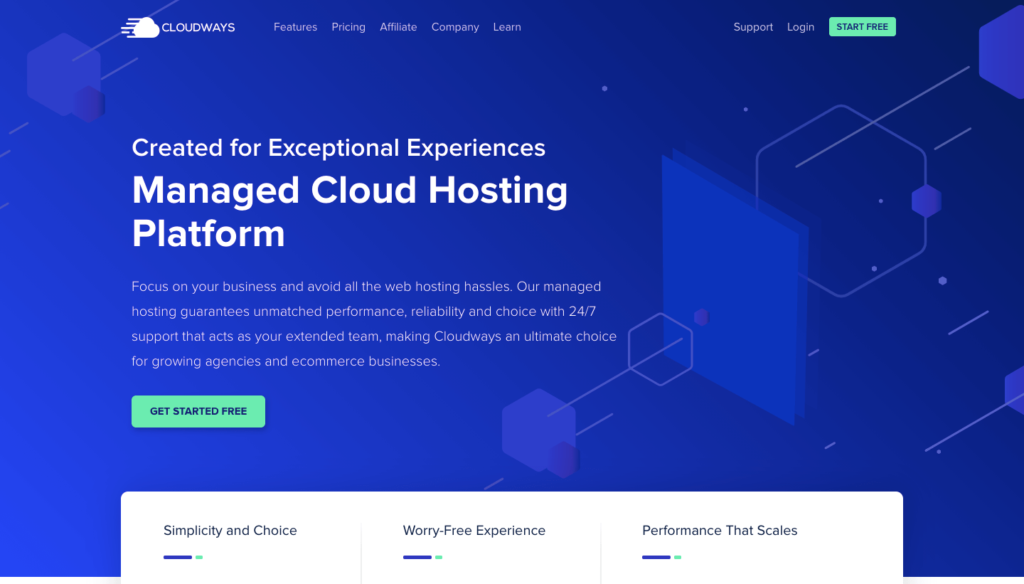
La UCP, al brindar un servicio de hospedaje web, tiene un espacio específico para cada sitio web. Solo un número particular de usuarios podría acceder a su sitio web a la vez. Si se excede el límite, es posible que se enfrente a un sitio web de carga lenta. Debe reducir el uso elevado de la CPU si se ejecuta en la base de datos.
Además, verifique el " Tiempo hasta el primer byte " (TTFB) de su sitio web. Es qué tan receptivo es su sitio a las solicitudes entrantes de los usuarios. Cuanto menos TTFB tenga, más rápido responderá su sitio web. Por lo tanto, asegúrese de trabajar con la capacidad de respuesta del sitio para una mejor experiencia de usuario.
Mire la velocidad y el puntaje TTFB de mi blog alojado en un servidor Vultr de alta frecuencia a través del alojamiento administrado por Cloudways. Sí, es 100% y 80ms (marcado en la captura de pantalla). Migre su activo web a este alojamiento en la nube y resuelva fácilmente el problema lento de WordPress.
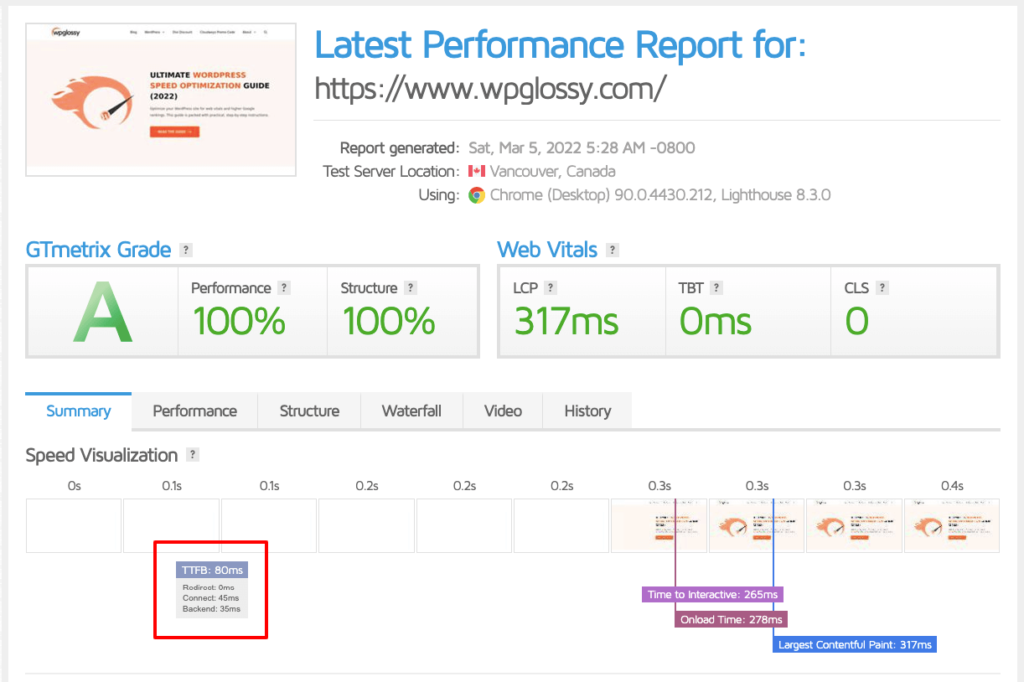
2. Reemplace o elimine complementos lentos
¿Recuerdas, cuando creaste un sitio de WordPress por primera vez, fue muy rápido? Con la adición de complementos, la velocidad se hizo más lenta y ahora estás aquí para deshacerte de la lentitud de tu sitio web. Pero eso no significa que los complementos sean los responsables de la lentitud del sitio web.
Los verdaderos culpables son los complementos pesados que requieren mucha potencia y memoria para funcionar. Pero aquí surge la pregunta de cómo sabría si el complemento tiene muchos recursos o no. No puede eliminar todos los complementos ya que también funcionan.
Hay muchas herramientas disponibles que verifican los complementos y determinan los complementos con muchos recursos. Luego puede eliminar esos complementos o reemplazarlos con complementos de velocidad. Una de esas herramientas es " Query Monitor ", que señala los complementos que ralentizan su sitio.
3. Mantén actualizada la versión de WordPress
Siempre use una versión actualizada de WordPress ya que la última versión ha resuelto los errores y problemas. Además, es más rápido y proporciona un rendimiento excelente que la versión anterior. Por lo tanto, sería mejor si se mudara a la versión reciente de WordPress y corrigiera el lento panel de administración de WordPress.
Para actualizar WordPress, simplemente vaya a Panel de control > Configuración y revise las notificaciones. Si hay una actualización, seguramente tendrá una notificación. Además, verifíquelo desde la página de actualizaciones. Simplemente haga clic en " actualizar ahora " para iniciar el proceso de actualización.
4. Intente controlar la API Heartbeat
Controlar la API de latidos de un sitio web de WordPress también puede ayudar a reducir la carga en un sitio web y mejorar su velocidad. Heartbeat API es responsable de la comunicación entre el servidor web y el panel del sitio.
Cuando trabaja en el panel de control de su sitio web, guarda automáticamente los datos después de un tiempo específico. Además, también envía una solicitud AJAX cada 15 segundos mientras trabaja en el editor. Las solicitudes se envían después de 60 segundos para el resto del panel de administración.
Para controlar la API Heartbeat, puede usar el complemento Heartbeat Control que ayuda a reducir la frecuencia de envío de solicitudes o deshabilitarlo. Vaya a la configuración del complemento y reduzca las frecuencias de envío de solicitudes allí. Si no funciona, considere deshabilitar la función de guardado automático.
5. Limpie regularmente su base de datos
Como propietario de una tienda WooCommerce, debería considerar limpiar la base de datos para acelerar el backend de WordPress. Las tiendas WooCommerce a menudo recopilan una gran cantidad de bloatware en forma de transitorios caducados en la base de datos.

Eliminar el bloatware innecesario de la base de datos nunca afecta negativamente al sitio web. Sin embargo, tenga cuidado de no eliminar los archivos necesarios que podrían ser responsables de la clasificación del sitio.
Para hacerlo más fácil, use el complemento de optimización de WP o cualquier otro complemento premium que ayude a eliminar el bloatware innecesario. Además, algunos complementos premium ofrecen establecer un tiempo para eliminar automáticamente el bloatware de la base de datos después de ese tiempo específico (digamos tres días o una semana).
6. Obtenga más almacenamiento de WordPress
Cada sitio web de WordPress tiene un límite de memoria PHP específico que en su mayoría es más que suficiente. Sin embargo, a veces para sitios web pesados, esta memoria se vuelve insuficiente, lo que hace que el panel de administración de WordPress se cargue lentamente.
En tal situación, aumentar el límite de memoria de PHP puede ser una solución simple para mejorar la velocidad de carga del sitio. Por lo tanto, asegúrese de solicitar a su host que aumente el límite de memoria de PHP, y la mayoría de los hosts lo hacen sin mucha investigación.
Para aumentar el límite de memoria manualmente, debe agregar "define ('WP_MEMORY_LIMIT', '256M');" en la parte superior del " archivo wp-config.php ". Sin embargo, si su host se niega a aumentar el límite de memoria, comuníquese con el equipo de soporte del host. En el otro caso, la única opción que queda es cambiar el host.
7. Mantenga el panel de control de WordPress ligero
Trate de mantener el tablero de WordPress lo más ligero posible. Al mantenerlo ligero, pretendemos limitar el contenido que se muestra en el panel de control de WordPress. La menor cantidad de contenido en el tablero reduce el tiempo necesario para cargar el tablero, lo que finalmente acelera el sitio web.
Simplemente limite el contenido que se muestra en el tablero simplemente visitando la configuración y yendo a las opciones de la pantalla. Allí puede cambiar la cantidad de publicaciones o páginas que muestra el tablero al mismo tiempo.
Las tiendas de comercio electrónico deben reducir los productos que se muestran en la primera página del tablero. No es un problema si obtiene la opción "Página siguiente" en la parte inferior de su página. Sin embargo, corregirá la velocidad lenta del panel de administración de WordPress.
8. Eliminar widgets no deseados
Eliminar o deshabilitar los widgets innecesarios del Tablero también puede ser muy útil para aumentar la velocidad del sitio. Más widgets significa que el tablero tiene que cargar más contenido, lo que lleva más tiempo. Por lo tanto, mantenga solo los widgets necesarios en su tablero.
Muchos widgets se agregan al tablero de forma predeterminada cuando crea un sitio web de WordPress. Sin embargo, la mayoría de estos widgets no sirven, como los widgets de eventos y nuevos. ¡Mira esos artilugios!
Elimínelos del tablero usando cualquier widget gratuito para deshabilitar el complemento. También hay disponibles algunos complementos premium que ayudan a deshabilitar widgets innecesarios. A veces, otros complementos también tienen widgets. El complemento Opciones de widget también puede eliminarlos si no es necesario.
9. Usa Cloudflare CDN (Plan Pro)
Otro método para mejorar la velocidad del tablero de WordPress es usar Cloudflare CDN Pro. A veces, WordPress ofrece un rendimiento lento debido a algún malware o virus externo. Puede obtener ayuda de un alojamiento que ofrezca CDN para evitar tales problemas.
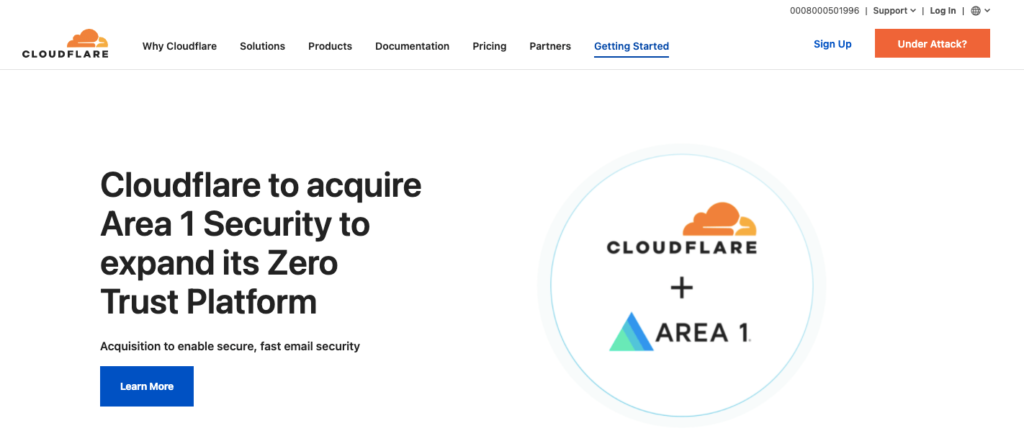
Cloudflare es un proveedor de alojamiento web que destaca por su rendimiento y seguridad. Evita que su sitio web de WordPress sufra ataques DDoS y proporciona CDN, DNS y mitigación DDoS mejorada.
Aunque Cloudflare ofrece un plan gratuito, no es muy apreciable ya que carece de los requisitos más básicos de cualquier sitio web. El Plan Pro o Cloudflare CDN es el mejor host debido a sus altos estándares.
10. Usa la última versión de PHP
Actualizar WordPress significa que debe actualizar el lenguaje de programación en el que está construido su sitio web de WordPress. En su mayoría, los sitios web de WordPress se crean utilizando el preprocesador de hipertexto (PHP). La versión de PHP instalada en su servidor muestra la velocidad del sitio de WordPress.
Aunque WordPress también se ejecuta con las versiones anteriores de PHP, las versiones más nuevas son más efectivas para un mejor rendimiento. Por ejemplo, PHP 7.3 realiza más del triple de PHP 5.6. Es por eso que WordPress a menudo le envía notificaciones para actualizar su PHP.
Para actualizar su PHP, comuníquese con su anfitrión. Cuando no pueda hacerlo a través del panel de control de su host, visite su equipo de soporte. Aún así, si no puede actualizar su PHP, debería considerar cambiar su host. En el alojamiento de Cloudways, actualice la versión de PHP con unos pocos clics.
Vaya a Servidores > Administración de servidores > Configuración y paquetes > Paquetes
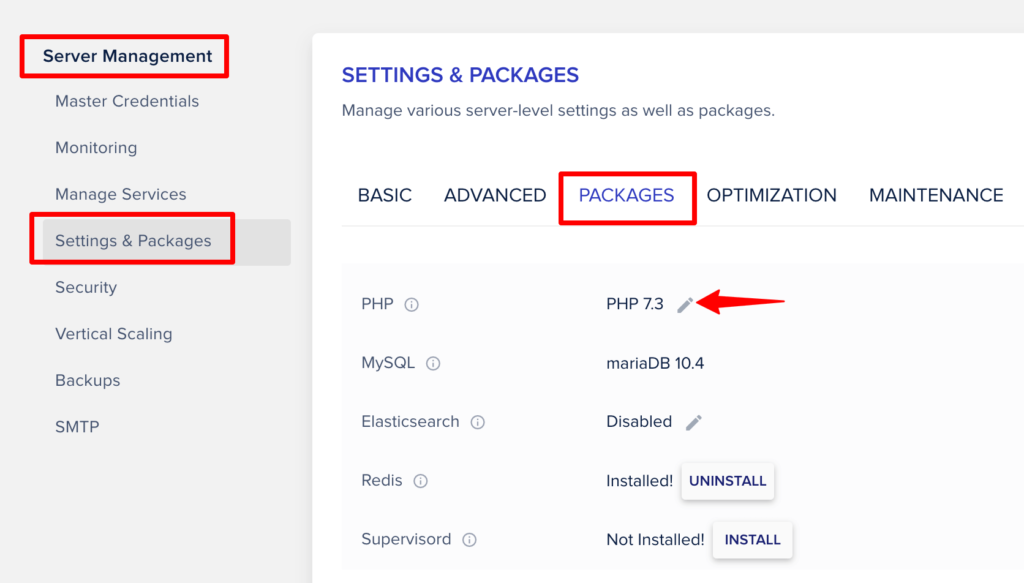
Edite la versión y haga clic en " Guardar ".
Preguntas frecuentes (FAQ) – Haga que la administración de WordPress sea más rápida
1. ¿Cómo acelero mi panel de administración de WordPress?
Para acelerar el panel de administración de WordPress, debe realizar un procedimiento adecuado. Sin embargo, cambiar de host, eliminar complementos que consumen muchos recursos, actualizar la versión de PHP, resolver problemas de conectividad y limpiar su base de datos podría funcionar.
Además, podría ser un problema con su hardware o dispositivo, así que considere actualizarlo. Más widgets en su tablero también pueden ralentizar su rendimiento, así que esté atento a los widgets innecesarios y elimínelos.
2. ¿Por qué el panel de administración de WordPress es tan lento?
El panel de administración de WordPress puede ser lento debido a una o varias razones. Puede ser que la versión anterior de PHP esté instalada en su servidor, lo que hace que el panel de control de WP funcione lentamente. A veces, es el problema de una base de datos desordenada lo que ralentiza el sitio.
Además, es posible que su proveedor de servicios de alojamiento web no sea lo suficientemente fuerte como para permitirse el tráfico pesado de su sitio. Los complementos innecesarios o que consumen muchos recursos también juegan un papel en la ralentización de su panel de WP.
3. ¿Qué complementos ralentizan el panel de administración?
No todos los complementos son responsables del panel de control lento de WP. En su mayoría, los complementos con muchos recursos son los culpables del lento panel de administración del sitio web de WordPress. Jusy echa un vistazo a los complementos pesados a través de varias herramientas como "Query Monitor".
4. ¿Cómo puedo acelerar mi sitio de WordPress sin un complemento?
Sin la ayuda de ningún complemento, puede aumentar la velocidad de su sitio web actualizando la versión de PHP o cambiando el host. Además, también debe mejorar el hardware de su dispositivo y realizar un proceso de limpieza de su base de datos.
Conclusión: corrija el panel de administración lento de WordPress
Se trataba de por qué el tablero de WordPress es lento y cómo aumentar la velocidad del tablero de WordPress. Como mencionamos anteriormente, lidiar con el lento panel de administración de WordPress es una tarea técnica que debe abordarse con cuidado.
Pasos como elegir un host de calidad y actualizar WordPress o PHP afectan tanto al tablero como al front-end del sitio web (positivamente). Por otro lado, tareas como la eliminación de complementos y la desactivación de widgets se centran totalmente en el rendimiento del tablero.
Espero que las estrategias que he discutido en esta publicación para acelerar el backend de WordPress lo ayuden a solucionar los problemas. Si aún tiene preguntas en mente, la sección de comentarios está abierta para usted. No dude en preguntar, y estaremos encantados de guiarle.
